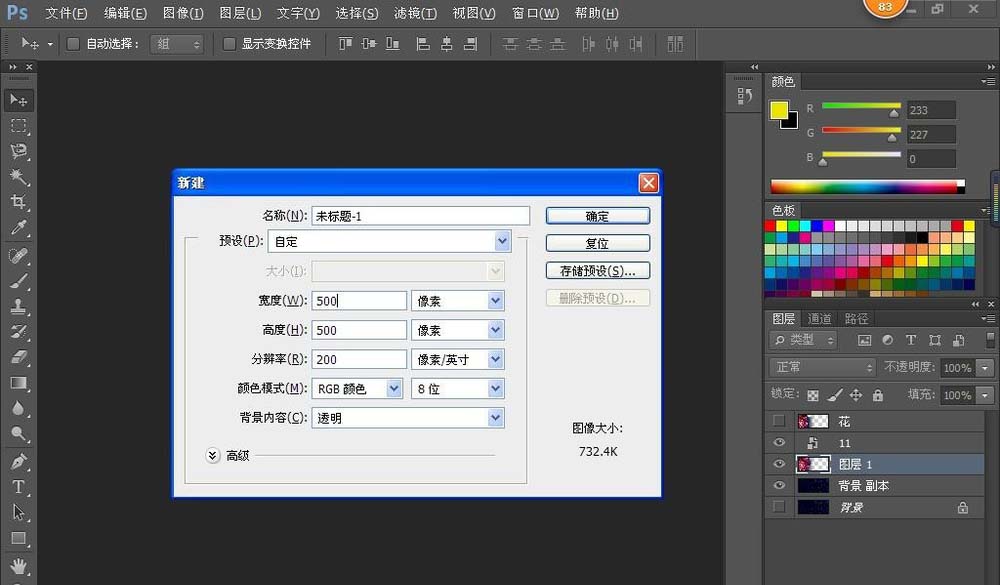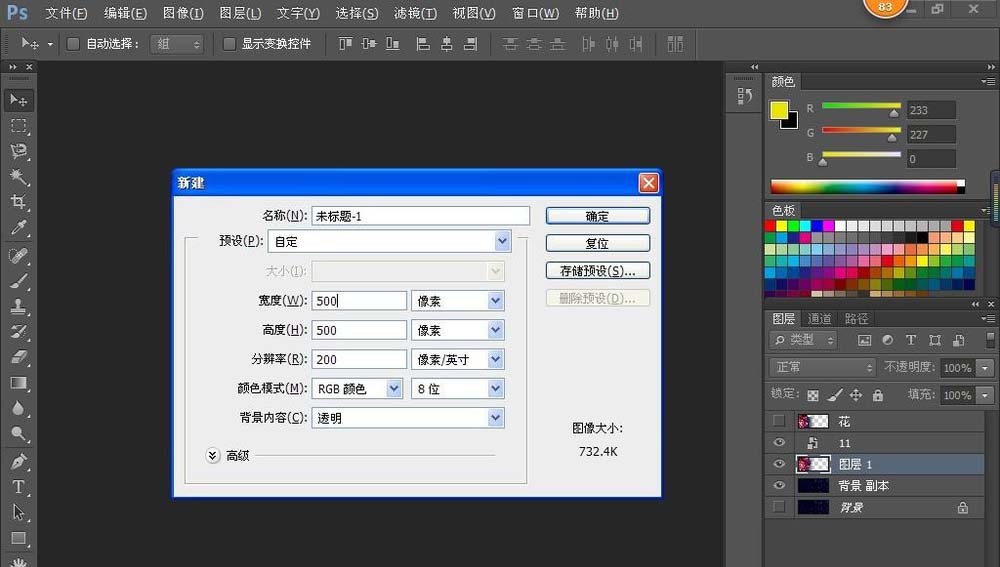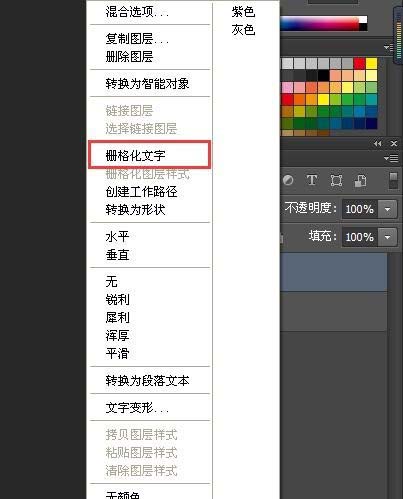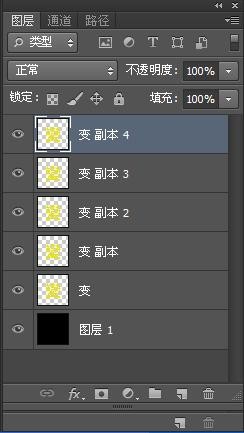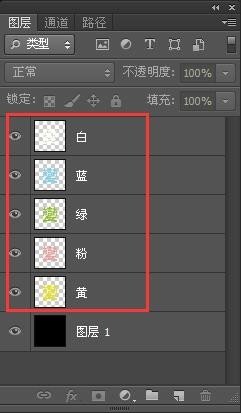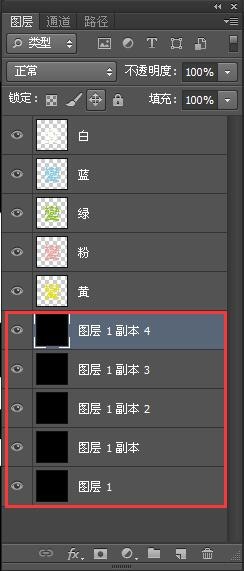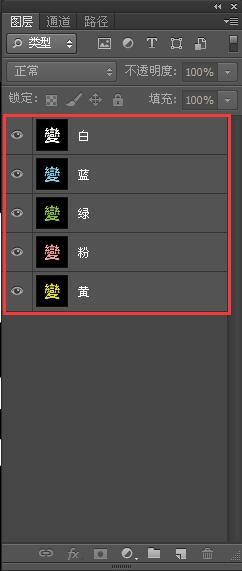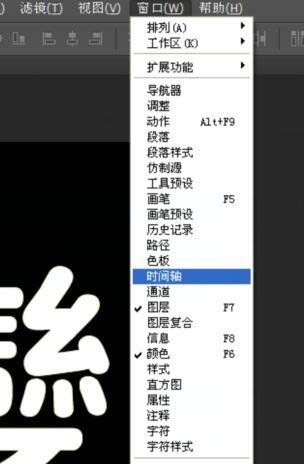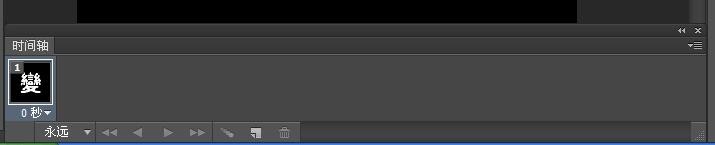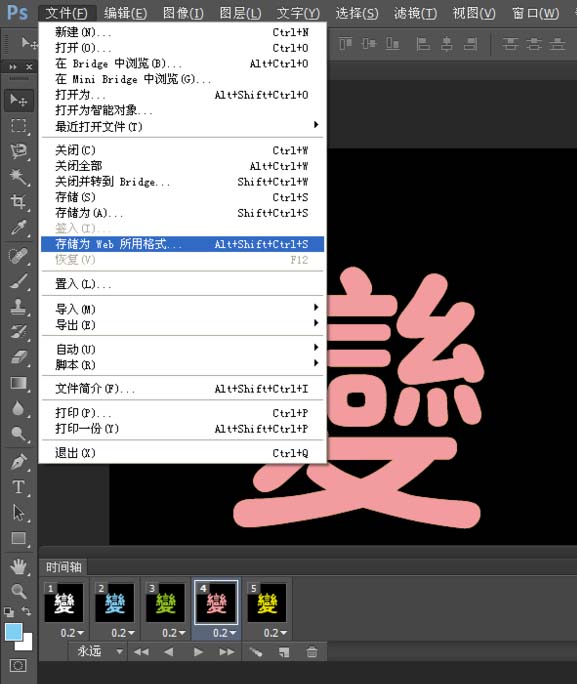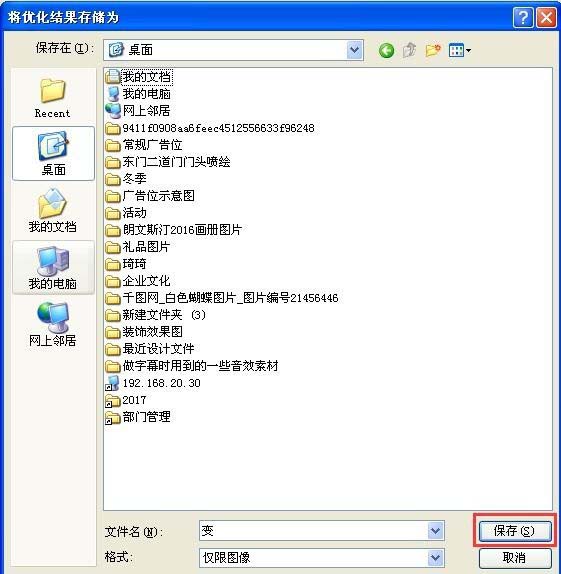PS怎么设计制作不断变色的GIF动态文字动画效果?
PS怎么简单快速设计GIF动态图片?制作不断变色的文字动画效果?ps中想要制作一个变色的文字,该怎么设计呢?下面我们就来看看ps设计变色文字的教程,需要的朋友可以参考下
用PS制作动态的变色文字,预览图有点错误,因为上传的效果图与实际的不符,文字实际没有那么大,不知道为啥上传上来就成这样了...
1、打开PS软件,新建空白文档
2、填充黑色,使用文字工具,输入你想要的文字,把文字变成你喜欢的字体
3、图层面板,选中文字,右键选择栅格化文字
4、按CTRL+J复制文字图层,复制5个
5、分别把这五个图层上的文字变成不一样的颜色,根据个人爱好
6、把黑色背景图层也复制5个,然后把每一个黑色图层和一个文字图层合并
7、点击菜单栏窗口工具,选择时间轴
8、把变化的秒数调一下,次数改为永远
9、隐藏白色图层,选中蓝色图层,新建帧
10、按照从上到下的顺序,依次添加帧,记得隐藏图层噢(比如先选中绿色图层,就然后添加帧,然后隐藏上方蓝色图层),完成之后效果如下
11、点击播放,预览一下效果
12、点击文件,选择存储为Web所有格式..
13、在跳出来的对话框,选择存储,然后保存
【随机内容】
-

淘宝商家如何在手淘详情页引导关注领券?几步教你设置上可批量投放多个详情
2023-08-02 -
 2019-11-12
2019-11-12
-
 2020-08-24
2020-08-24
-
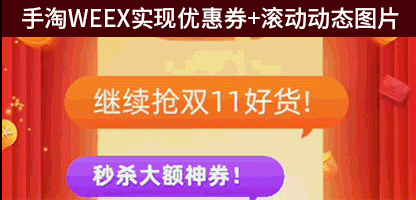
weex特效定制设计师动态模块轻松实现淘宝天猫无线端滚动图片样式
2020-06-17